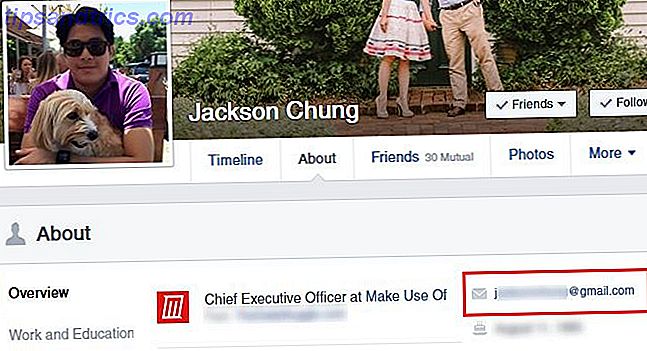Läuft Ihr Mac langsamer als Sie möchten? Wenn Sie einige Ihrer schlechten Computergewohnheiten ändern, können Sie die Gesamtleistung Ihres Mac verbessern.
Obwohl macOS kein Betriebssystem ist, das viel Benutzerwartung erfordert, ist es keineswegs perfekt. Einige dieser Fehler sind leicht zu vermeiden, während andere möglicherweise einige Anstrengungen und Investitionen von Ihnen erfordern.
1. Verwenden eines Antivirus
Habe ich kürzlich gesagt, dass ich Antivirus-Programme auf dem Mac absolut hasse?
Wenn nicht, lass es mich jetzt tun.
Ich hasse Antivirus-Programme auf dem Mac absolut.
- Dave Nanian (@dnanian) 22. Februar 2018
Mac-Malware existiert zwar, ist aber nicht so produktiv wie unter Windows oder Android. Aufgrund der Art und Weise, in der Apple die Kernkomponenten des Betriebssystems mit Systemintegritätsschutz (SIP) gesperrt hat, ist es für die meisten Benutzer unwahrscheinlich, dass Systemfehler aufgrund von Malware auftreten.
Gatekeeper verhindert, dass auf Ihrem Mac nicht signierte Anwendungen ausgeführt werden, und muss manuell umgangen werden. Anwendungen, die potenziell schädliche Änderungen an Ihren Dateien vornehmen möchten, müssen Ihr Administratorkennwort angeben. Um sicher zu gehen, können Sie einfach alles überprüfen, was Sie laufen lassen, und alles, was nach Administratorrechten fragt, misstrauisch machen.
Die meisten großen Antivirus-Entwickler haben eine Mac-Version ihres Produkts, und die meisten von ihnen laufen ständig im Hintergrund. Selbst mit einem Solid-State-Laufwerk kann dies Ihre Maschine verlangsamen, indem wertvolle verfügbare Ressourcen verschwendet werden. Einige davon sind nützlich, wenn Sie andere Windows-Computer in Ihrem Netzwerk betreiben, aber wenn es um den Schutz von macOS geht, sind sie unnötig.
Halten Sie Ausschau nach gefälschten Mac-Sicherheits-Apps. MacKeeper ist einer der schlimmsten Übeltäter 4 Gründe, warum Sie wirklich MacKeeper ablegen müssen 4 Gründe, warum Sie MacKeeper wirklich vernachlässigen müssen MacKeeper ist ein beliebtes Tool, das Ihren Mac schneller und sicherer machen soll - aber in Wirklichkeit ist es unsicher und wertlos. Deshalb brauchen Sie MacKeeper nicht. Lesen Sie mehr, während andere zu böswilligen Ransomware-Angriffen führen können, die eine Zahlung erfordern. Die beste Verteidigung gegen Mac-Malware ist ein scharfes Auge und ein schneller Scan mit KnockKnock hin und wieder.
2. Nicht ausreichend freien Speicherplatz erhalten
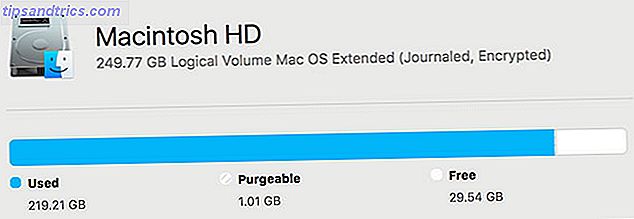
Das Fehlen eines freien Platzes ist eine der häufigsten Ursachen für Verlangsamung. Es kann zu langen Pausen, plötzlichem Einfrieren und sogar zu Startproblemen führen. Ihr Computer benötigt freien Speicherplatz zum Erstellen von Protokolldateien, Caches und temporären Dateien im Rahmen des normalen Betriebs.
Es kann schwierig sein, auf freiem Speicherplatz zu bleiben, besonders wenn Ihr MacBook nicht viel zu beginnen hat. Wenn Sie mehr Platz benötigen, haben Sie folgende Möglichkeiten:
- Ersetzen Sie das Speichermedium Ihres Mac So erweitern Sie Ihr MacBook um mehr Speicher Wie Sie Ihrem MacBook mehr Speicher hinzufügen Sie müssen kein neues MacBook kaufen, um mehr Speicherplatz zu schaffen. Lesen Sie mehr mit einem größeren Laufwerk.
- Fügen Sie Speicherplatz mit Speicherkarten hinzu.
- Kaufen Sie eine externe Festplatte oder nutzen Sie den Netzwerkspeicher.
Mit der letzteren Option können Sie Ihre Gerätesicherungen und Kernbibliotheken an einen anderen Ort verschieben und so möglicherweise Hunderte von Gigabyte Speicherplatz sparen. Wenn diese Optionen nicht durchführbar sind, gibt es viele andere kleinere Änderungen, die Sie vornehmen können, um Speicherplatz auf Ihrem Mac freizugeben Alles, was Sie tun können, um Speicherplatz auf Ihrem Mac freizugeben Ihr Mac hat nur eine begrenzte Menge verfügbarer Datenträger Platz - noch mehr, wenn Sie einen Laptop verwenden. Es ist Zeit sich zu wehren und etwas Platz zu schaffen. Lesen Sie mehr, um Speicherplatz zu sparen, z. B. das Entfernen doppelter Daten.
3. Außer Kontrolle befindliche temporäre Dateien und Caches
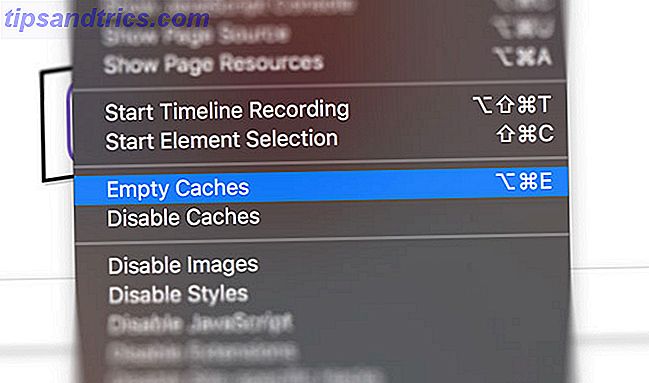
Viele Male habe ich meinen Mac mit nur 3GB freiem Speicherplatz neu gestartet, dann habe ich bemerkt, dass ich 9GB habe, wenn ich mich wieder anmelde. Dies liegt an temporären Dateien, die von macOS und Anwendungen von Drittanbietern erstellt wurden und die beim Start routinemäßig gelöscht und gelöscht werden.
Die einfachste Lösung ist hier, Ihre Maschine häufiger neu zu starten. Wenn das nicht genug ist, können Sie unsere macOS-Caches manuell löschen So löschen Sie die System- und Internet-Caches auf einem Mac So löschen Sie die System- und Internet-Caches auf einem Mac Möchten Sie die Caches auf Ihrem Mac löschen? Hier finden Sie einige Stellen, an denen Sie temporäre Dateien finden und löschen können, um Speicherplatz auf macOS wiederzugewinnen. Lesen Sie mehr, was mehr freien Speicherplatz schafft, als dass macOS den Prozess alleine bewältigen kann. Apps wie CCleaner und CleanMyMac können dies für Sie tun, wenn Sie sich nicht die Hände schmutzig machen wollen.
4. Zu viel Desktop-Clutter
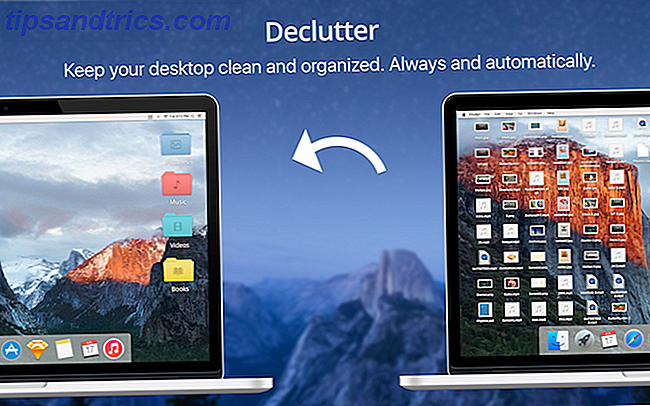
Wusstest du, dass jedes Symbol auf deinem Desktop ein kleines Fenster ist und macOS jedes einzeln rendern muss? Wenn man bedenkt, dass dies der Standarddump für Screenshots ist, kann ein überladener Desktop Ihr System wirklich besteuern.
Indem Sie Ihren Desktop bereinigen, reduzieren Sie den Arbeitsaufwand im Hintergrund. Das gibt Ressourcen für die Verwendung an anderer Stelle frei. Verwenden Sie die integrierten Tools und Apps von Drittanbietern, um Ihren Desktop besser zu organisieren. So bereinigen Sie Ihren Mac-Desktop und steigern die Produktivität So reinigen Sie Ihren Mac-Desktop und steigern die Produktivität Ein überladener Desktop kann nicht nur die Produktivität verringern, sondern auch kognitiv sein Stress. So bereinigen Sie Ihren Mac-Desktop für eine bessere Arbeitsumgebung. Weiterlesen .
5. Zu viele Hintergrundprozesse
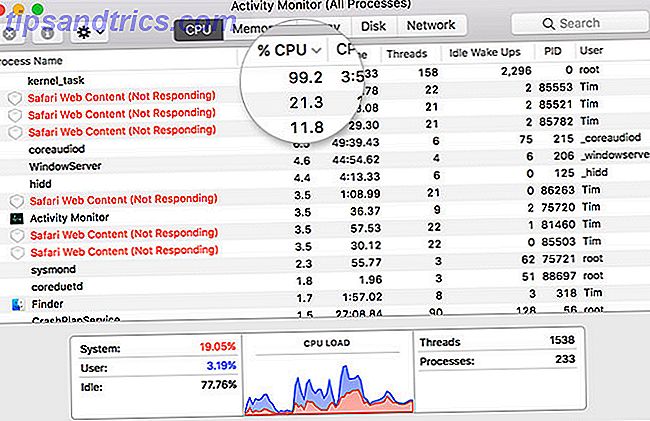
Ihr Computer verfügt über eine begrenzte Anzahl von Systemressourcen. Es ist einfach, den verfügbaren Arbeitsspeicher und die Verarbeitungsleistung mit zu vielen Hintergrundprozessen zu verknüpfen. Sie können den Aktivitätsmonitor verwenden, um zu sehen, was zu einem bestimmten Zeitpunkt ausgeführt wird. Aktivitätsmonitor: Das Mac-Äquivalent von Strg + Alt + Aktivitätsmonitor löschen: Das Mac-Äquivalent von Strg + Alt + Entf Wenn Sie ein ziemlich fähiger Mac-Benutzer sein wollen notwendig, um zu wissen, was Activity Monitor ist und wie man es liest und benutzt. Wie üblich kommen wir hier rein. Lesen Sie mehr. Dies ist besonders nützlich, wenn Sie nicht sicher sind, warum Ihr Computer langsamer geworden ist.
Klicken Sie auf die Registerkarte CPU oder Memory und sortieren Sie nach der ersten Spalte, um zu sehen, welche Ressourcen derzeit am meisten verbrauchen. Suchen Sie einen Prozess und beenden Sie ihn, indem Sie auf die Schaltfläche X klicken. Es gibt eine ganze Reihe von Fixes, die Sie ausprobieren können, wenn Sie sehen, dass kernel_task eine Menge Rechenleistung verbraucht.
Allzu oft beginnen diese Prozesse beim Hochfahren des Computers, also sollte der erste Stopp Systemeinstellungen> Benutzer> Anmeldeelemente sein . Wählen Sie eine Anwendung und klicken Sie auf das Minus-Symbol, um sie aus der Liste zu entfernen. Die ausgewählte Anwendung wird nicht mehr gestartet, wenn Sie das Gerät einschalten.
Browsererweiterungen und Web-Apps können auch Ihre verfügbaren Ressourcen entlasten. Es ist eine gute Idee, Ihre Browser auf Erweiterungen zu prüfen, die nicht an Gewicht verlieren. Sie können auch versuchen, Erweiterungen zu deaktivieren, bevor sie gelöscht werden So finden, installieren und entfernen Sie Safari-Erweiterungen auf Mac So finden, installieren und entfernen Sie Safari-Erweiterungen auf Mac Genau wie Chrome und Firefox bietet Safari eine Vielzahl von Erweiterungen Funktionen und verbessern das Surfen. Lesen Sie Vollständiger, um zu sehen, ob sie ein Problem darstellen.
Den laufenden Prozess genau im Auge zu behalten, hat noch einen weiteren Vorteil: Er hilft Ihnen, Serientäter zu identifizieren.
6. Verwenden durstiger Anwendungen
Ihre Wahl der Anwendung kann einen großen Unterschied zur Gesamtleistung Ihrer Maschine machen. Dies ist besonders sichtbar in der Wahl des Browsers. Safari ist besser optimiert als Chrome für Mac OS Safari vs. Chrome unter OS X: Welcher Browser ist richtig für Sie? Safari vs. Chrome unter OS X: Welcher Browser ist richtig? Chrome oder Safari? Es ist keine klare Antwort. Die Wahrheit ist, Markentreue ist kontraproduktiv. Sie sollten Ihre Optionen regelmäßig überprüfen, um zu sehen, ob vielleicht etwas Besseres existiert. Lesen Sie mehr, und es wird Ihnen auch mehr Akkulaufzeit geben.
Diese Regel gilt für praktisch alle Erstanbieteranwendungen von Apple. Seiten laufen besser als Word, Notes ist leichter als Evernote und Apps wie iMovie und GarageBand genießen auch auf älteren Rechnern eine reibungslose Leistung. Das gilt auch für Big Guns wie Final Cut Pro, das ein deutlich flüssigeres Erlebnis bietet als Adobe Premiere Pro.
Wählen Sie nach Möglichkeit leichtere Apps von Drittanbietern aus. Pixelmator ist weniger leistungsfähig als Photoshop, aber es ist auch weniger Belastung für Ihr System. Die meisten Apps, die exklusiv für macOS geschrieben wurden, werden deutlich besser abschneiden als andere Plattformen. Ein Beispiel ist Torrent-Client-Übertragung, die Java-basierte Alternative Vuze übertrifft.
7. Aktualisierungen überspringen
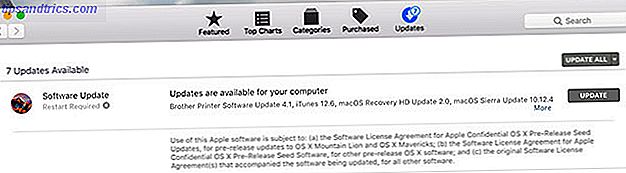
Ihr Mac lädt wahrscheinlich Updates im Hintergrund herunter, damit Sie loslegen können, wenn Sie in diesem lästigen Popup, das Sie ablehnen, auf Jetzt aktualisieren klicken. Das Ausführen von Updates erhöht den verfügbaren freien Speicherplatz tatsächlich, da das System Installationsdateien bereinigt, sobald die Updates angewendet wurden.
Ebenso muss macOS regelmäßig aktualisiert werden. Die meisten jährlichen macOS-Veröffentlichungen verbessern die Leistung, obwohl dies keine goldene Regel ist. Die Updates, die auf jede neue Hauptversion von macOS folgen, sind immer Ihrer Zeit wert, da sie Probleme beheben, die eine schlechte Leistung (und auch Sicherheitsprobleme) verursachen können.
Manchmal ist Geduld eine Tugend
Es ist wichtig zu wissen, dass es einige vollkommen normale Zeiten gibt, in denen Ihre Maschine langsam läuft. Diese beinhalten:
- Unmittelbar nach einem großen Betriebssystem-Upgrade, da Apps wie Fotos oft ihre Bibliotheken neu erstellen und Bilder analysieren.
- Unmittelbar nach der Installation neuer Apps, da Funktionen wie Spotlight Zeit zum Indizieren benötigen.
- Beim erstmaligen Anschluss eines externen Laufwerks aufgrund der Spotlight Indizierung.
- Unter Last, wie Video-Codierung oder Batch-Konvertierung von RAW-Dateien.
- Wenn dein Computer wirklich, wirklich alt ist.
Dieser letzte Punkt ist kein Witz. Da Apple-Hardware für die Ewigkeit gebaut ist, werden Sie wahrscheinlich den Druck veralteter Technologie spüren, bevor Ihr Computer nicht mehr funktioniert. Haben Sie sich gefragt, ob es Zeit ist, Ihren Mac 6 zu aktualisieren Zeichen Es ist an der Zeit, Ihren Mac 6 zu aktualisieren oder zu ersetzen Es ist an der Zeit, Ihren Mac zu aktualisieren oder zu ersetzen Wenn ein Computer ein bestimmtes Alter erreicht, werden die Kosten für die Reparatur oder Wartung oft überkompensiert durch die Vorteile, Ihr Geld stattdessen in ein neues Modell zu versenken. Weiterlesen ?